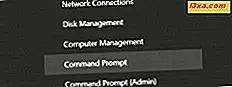
Se você instalou o Windows 10 Creators Update no seu computador ou dispositivo, além de todos os novos recursos e opções, você deve ter notado que a Microsoft decidiu alterar algumas coisas que você provavelmente usava regularmente. Uma dessas alterações é o fato de que o Painel de Controle e o Prompt de Comando não fazem mais parte do menu do WinX . Esses atalhos foram substituídos por atalhos para o aplicativo Configurações e o PowerShell . Mas, embora a Microsoft claramente queira que usemos essas duas novas alternativas, alguns usuários preferem ter os atalhos antigos de volta. Se você quiser recuperá-los, leia este guia:
NOTA: Este guia foi criado para o Windows 10 Creators Update, que estará disponível para todos os usuários do Windows 10, gratuitamente, a partir da primavera de 2017. No momento em que o artigo foi escrito, ele estava disponível para teste como parte do Programa Windows Insider.
Como obter o prompt de comando de volta no menu WinX do Windows 10
O "usuário avançado" ou o menu WinX da Atualização de criadores do Windows 10 inclui dois atalhos para o Windows PowerShell e o Windows PowerShell (Admin) . Porém, o menu WinX da Atualização de Aniversário do Windows 10 costumava exibir Prompt de Comando e Prompt de Comando (Admin) . Se você os quiser de volta na Atualização de criadores, vá em frente e leia as instruções nesta seção.
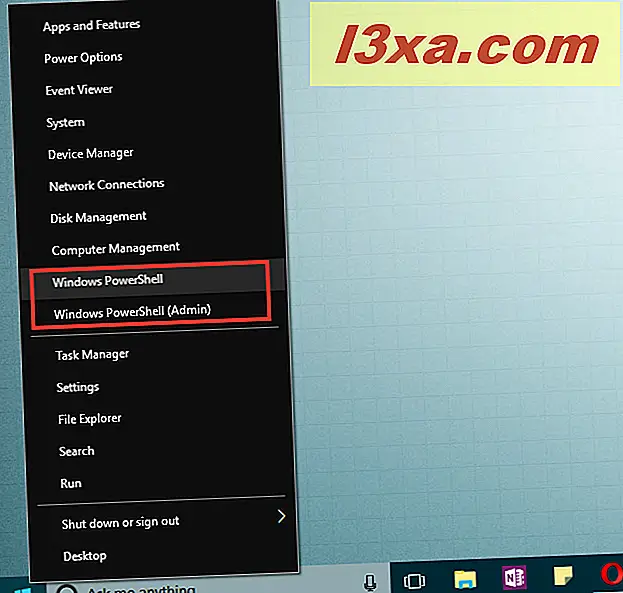
Comece abrindo o aplicativo Configurações. Uma maneira rápida de fazer isso é clicar ou tocar em seu ícone no menu Iniciar .
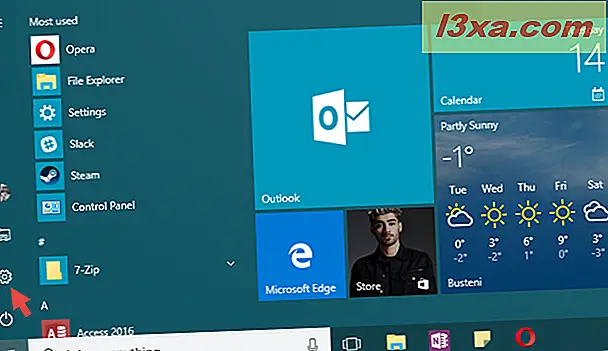
Dentro do aplicativo Configurações, insira a categoria Personalização e clique ou toque na Barra de tarefas, no lado esquerdo da janela.
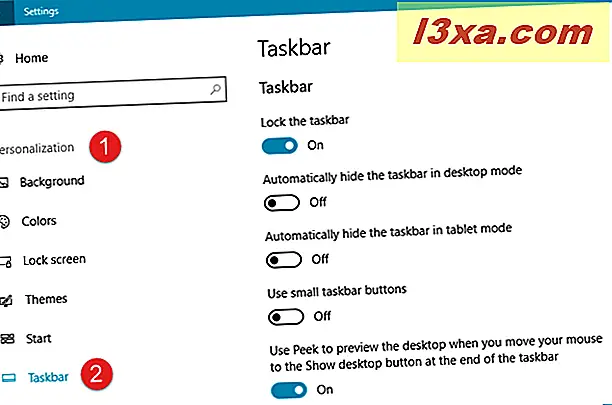
No lado direito da janela, role para baixo até encontrar uma configuração que diz "Substituir Prompt de Comando pelo Windows PowerShell no menu quando clico com o botão direito do mouse no botão Iniciar ou pressiono a tecla Window + X" . Por padrão, essa opção deve estar definida como Ativada .
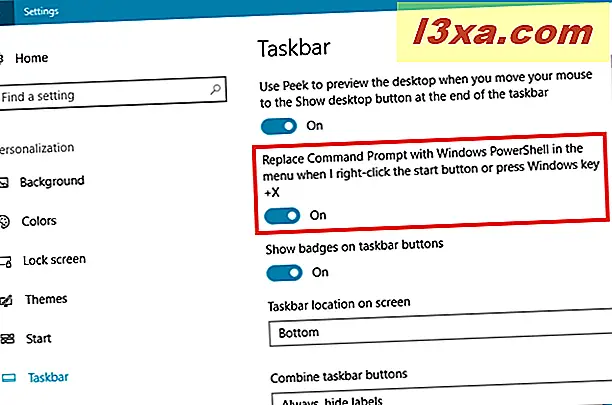
Clique ou toque no interruptor para desativá-lo.
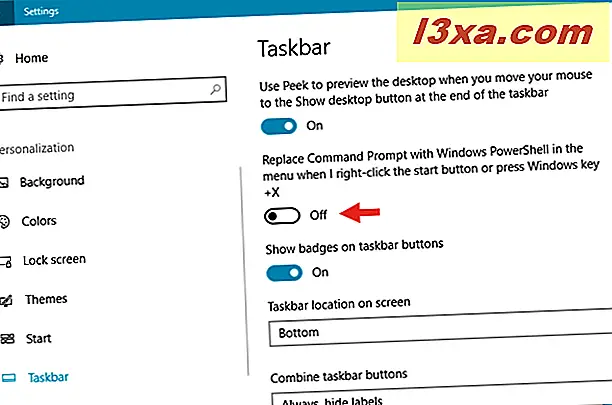
É isso aí! Agora você pode fechar o aplicativo Configurações e verificar o menu do WinX . Os atalhos do PowerShell devem ter sido substituídos pelos atalhos do Prompt de Comando .
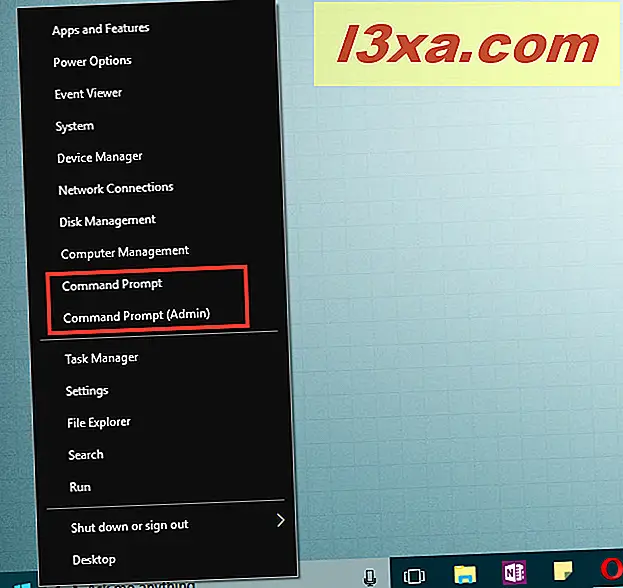
Mas e o Painel de Controle ? Leia a próxima seção e você encontrará como recuperá-la no menu do WinX .
Como obter o painel de controle de volta no menu WinX do Windows 10
No Windows 10 Creators Update, a Microsoft decidiu que o Painel de Controle está obsoleto e substituiu seu atalho do menu do WinX por um atalho que aponta para o aplicativo Configurações mais moderno.
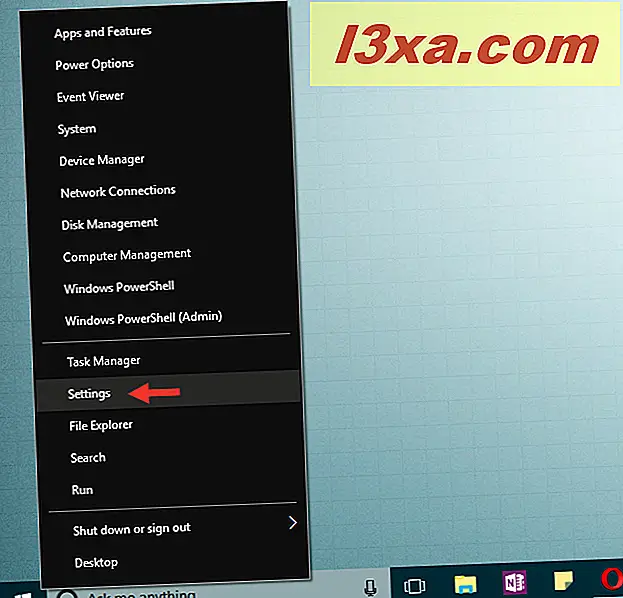
Infelizmente, recebendo o painel de controle de volta no menu do WinX não é tão simples como é para obter o prompt de comando de volta. Para fazer isso, você terá que baixar e usar um aplicativo de terceiros chamado Win + X Menu Editor, desenvolvido pelos caras da Winaero. O aplicativo permite que você personalize facilmente os atalhos exibidos pelo Windows 10 no menu do WinX . Se você quiser ver como usá-lo em detalhes, leia este guia que escrevemos sobre ele há um tempo atrás: Como personalizar o menu do WinX no Windows, usando o Win + X Menu Editor. Se você estiver com pressa e não tiver tempo para ler outro guia sobre o assunto, siga as próximas etapas deste guia para recuperar o atalho do Painel de Controle .
Baixe o aplicativo Win + X Menu Editor de sua página oficial, aqui. Você receberá um arquivo ZIP chamado WinXMenuEditorRelease.zip . Salve-o em algum lugar do seu PC, como em sua área de trabalho, e extraia seu conteúdo. Você receberá uma pasta chamada WinXMenuEditorRelease, com duas subpastas dentro de: x64 e x86 . Se você estiver usando a versão de 64 bits do Windows 10, abra a pasta x64 . Se você estiver usando a versão de 32 bits, abra a pasta x86 . Se você precisar de ajuda para determinar o tipo de seu sistema operacional, este guia ajudará você a: Como determinar qual versão do Windows você instalou.
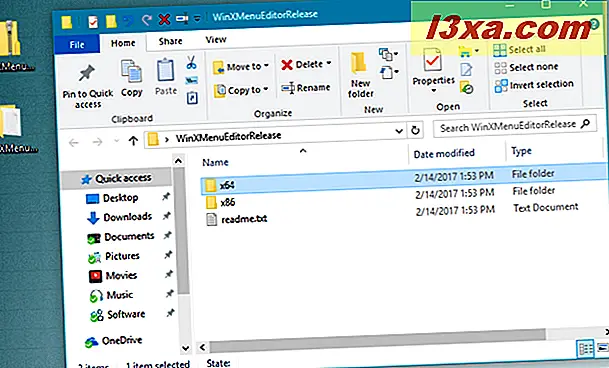
Agora clique duas vezes ou toque duas vezes para executar o arquivo WinXEditor.exe .
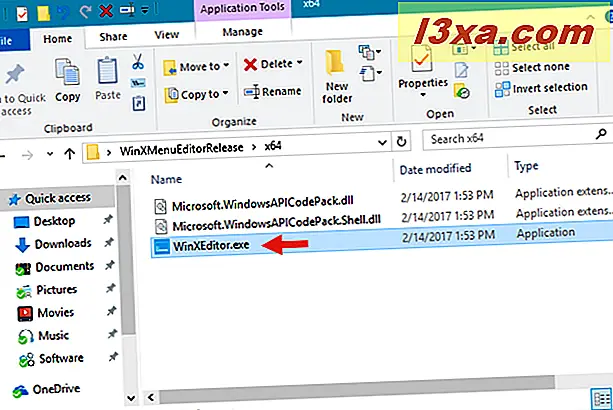
Win + X Menu Editor será aberto. Quando publicamos este guia, ele atingiu o número de versão 2.7.0.0 e sua interface de usuário ficou assim:
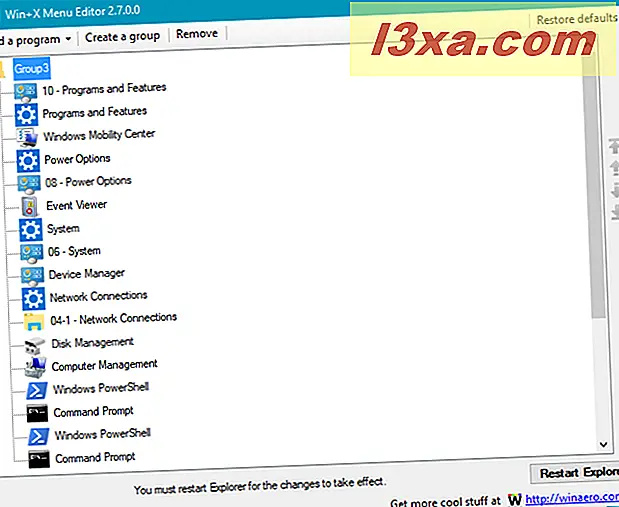
Clique ou toque para selecionar o grupo no qual você deseja adicionar o atalho ao Painel de Controle, no menu WinX . Por padrão, o Grupo 1 do menu WinX é o grupo que mantém a área de trabalho e a opção Desligar ou sair, Grupo 2 é aquele com o Gerenciador de Tarefas, Configurações, Gerenciador de Arquivos, Pesquisa e Execução, e Grupo 3 é aquele em que você encontrará Aplicativos e Recursos, Opções de Energia, Visualizador de Eventos, Sistema, Gerenciador de Dispositivos, Conexões de Rede, Gerenciamento de Disco, Windows Powershell e Windows PowerShell (Admin) . O atalho do Painel de Controle costumava estar no Grupo 2 .
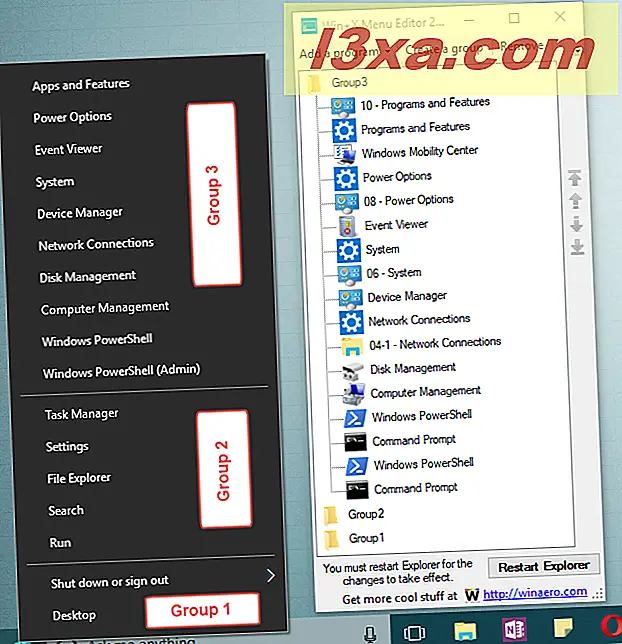
Em seguida, no menu do aplicativo no canto superior esquerdo da janela, clique ou toque em "Adicionar um programa" e depois em "Adicionar um item do Painel de Controle ..." .
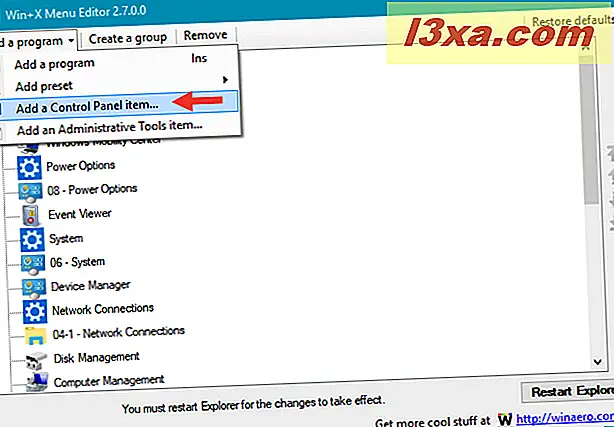
O Win + X Menu Editor abrirá uma janela de diálogo, na qual você poderá selecionar o item do Painel de Controle que deseja adicionar. Role para baixo e você encontrará uma opção chamada Painel de Controle . Clique ou toque nele e pressione o botão Selecionar .
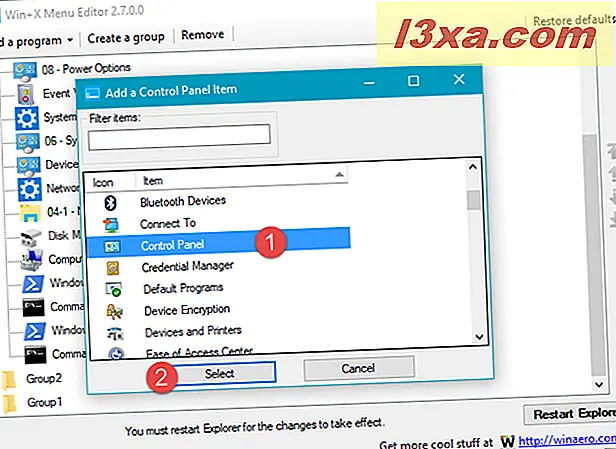
O atalho do painel de controle agora será exibido no grupo selecionado.
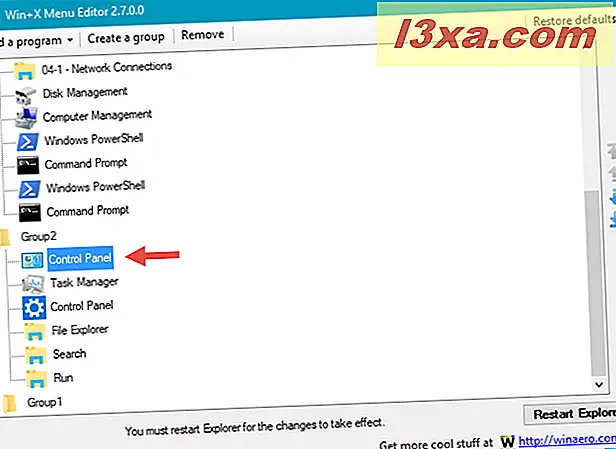
Observe que, se você optar por adicionar o Painel de Controle ao Grupo 2, onde o atalho Configurações também é encontrado, o Win + X Menu Editor agora mostrará dois atalhos do Painel de Controle . Mas, um deles usa o ícone do novo aplicativo Configurações - esse atalho está apontando para Configurações, não para o Painel de Controle . Se você quiser manter os dois aplicativos no menu do WinX, deixe-o onde está. Se desejar que apenas o atalho do Painel de Controle seja exibido, selecione a entrada Painel de Controle com o ícone Configurações e clique ou toque em Remover para excluí-lo.
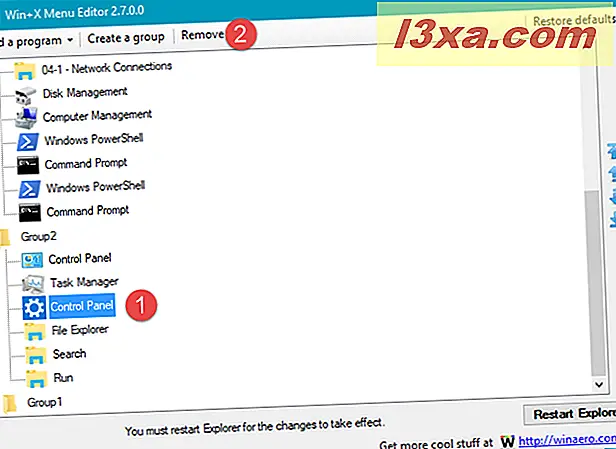
De qualquer forma, quando você terminar de personalizar, clique ou toque no botão Reiniciar o Explorer para aplicar as alterações feitas.

Agora você terá o atalho do Painel de Controle de volta no seu menu do WinX .
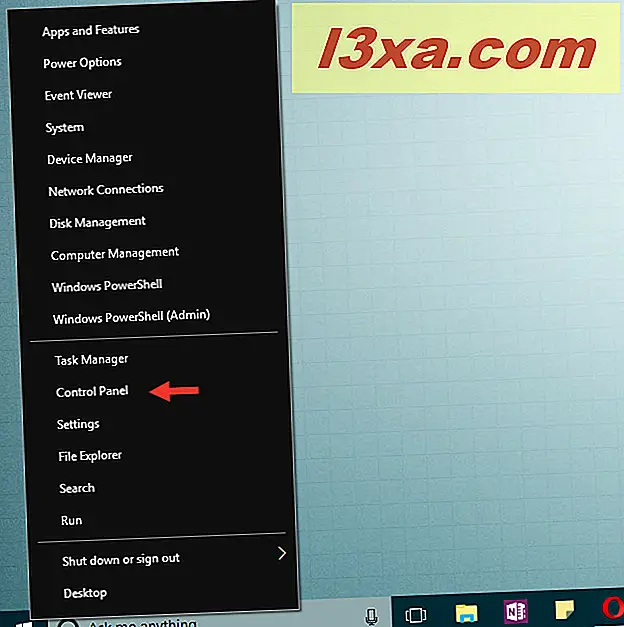
Foi isso!
Conclusão
Embora a Microsoft claramente queira que usemos o antigo Prompt de Comando e o Painel de Controle cada vez menos, isso não significa que você não possa ter seus atalhos de volta ao menu do WinX . Espero que a empresa não decida remover completamente essas ferramentas do Windows 10. Você acredita que isso é uma boa jogada da parte deles? Você usa o Prompt de Comando e os atalhos do Painel de Controle no menu do WinX ?



